Nastavení rychlosti kliknutí na domovské tlačítko iPhonu nebo iPadu

Služba iOS umožňuje inteligentní použití tlačítka Home. Můžete dvakrát kliknout na přepnutí aplikací a dokonce i trojklikem, abyste provedli nejrůznější věci. Rychlost, s jakou potřebujete klepnout na tlačítko Domů pro registraci dvojitého nebo trojitého kliknutí, je pro mnoho lidí v pořádku, ale pokud zjistíte, že se snažíte rychle klepnout na tlačítko, můžete něco trochu zpomalit.
Chcete-li začít, vypněte aplikaci Nastavení a klepněte na položku Obecné.
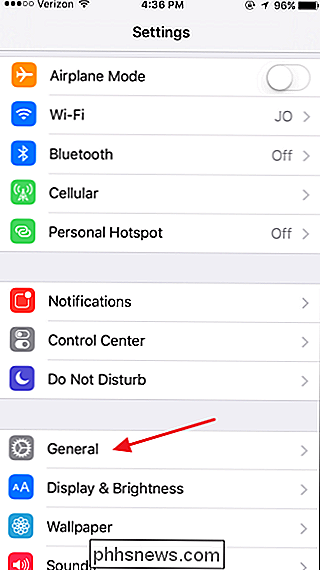
Na stránce Obecné nastavení klepněte na položku Dostupnost.
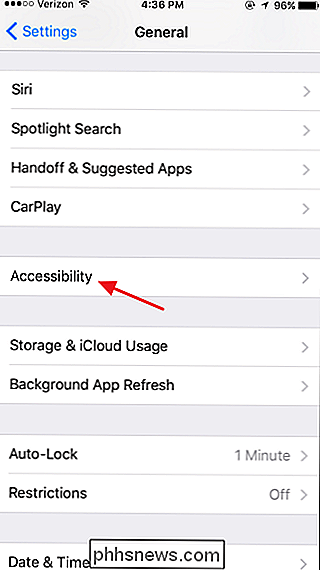
Na stránce Dostupnost přejděte dolů v dolní části seznamu nastavení a klepněte na tlačítko Domů.
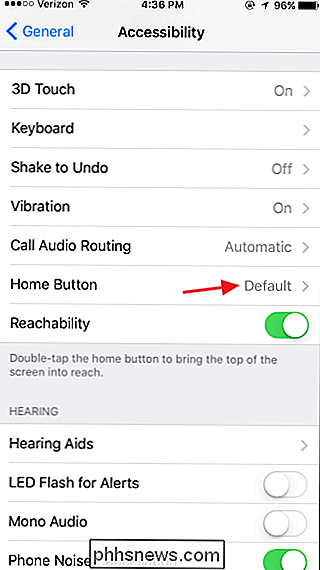
Máte k dispozici tři možnosti rychlosti kliknutí na domovské tlačítko: výchozí, pomalá a nejslabší. Pomalejší rychlosti umožňují více času mezi kliknutími, když dvakrát nebo třikrát kliknete na tlačítko Domů. Když provedete výběr, vaše zařízení třikrát vibruje, aby vám ukázalo rychlost vyžadovanou pro více kliknutí. Vyberte ten, který vám nejlépe vyhovuje a ukončete aplikaci Nastavení.
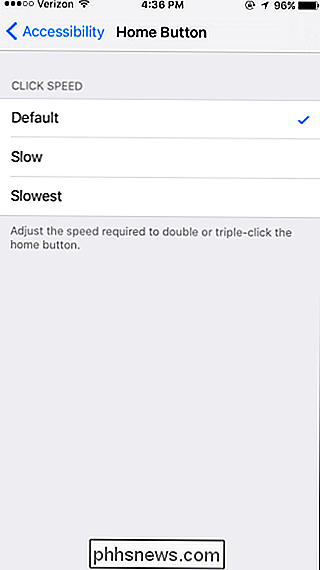
A tam ho máte! Je to jednoduchá změna, pokud víte, že je k dispozici a kde ji najdete, ale změna rychlosti kliknutí pro tlačítko Domů může mít velký rozdíl, pokud z jakéhokoli důvodu nemáte dostatek rychlého kliknutí na výchozí rychlost.

Jak přidat libovolné zařízení do vašeho HomeKit Smarthome s iHome iSP5
Co děláte, pokud chcete přidat zařízení do vašeho domovského domovského kitu, ale zařízení nepodporuje HomeKit ? Vytvořili jste prostředníka s iHome iSP5, cenově výhodnou inteligentní zásuvkou s podporou HomeKit. SOUVISEJÍCÍ: Co je to Apple HomeKit? HomeKit je platforma Apple's smarthome a pokud chcete ovládat všechny vaše zařízení a zařízení s majestátním hlasem přes Siri, musíte je přidat všechny do vašeho HomeKit domů.

Jaké jsou počítačové algoritmy a jak fungují?
Pokud jste v matematice nebo programování, slovo "algoritmus" by mohlo být pro vás řeč, ale je to jeden ze stavebních bloků vše, co používáte k přečtení tohoto článku. Zde je stručné vysvětlení toho, čím jsou a jak fungují. Odmítnutí odpovědnosti: Nejsem učitel matematiky nebo informatiky, takže všechny termíny, které používám, nejsou technické.



